最直接的方式是使用键盘快捷键,对于Windows用户,按下Win键加L键可以立即锁屏并关闭显示器,这个组合键非常方便,尤其当您需要短暂离开座位时,Mac用户则可以使用Control加Shift加电源键(或Control加Shift加Eject键,如果您的设备有光驱),这会让屏幕迅速变暗进入睡眠状态,许多笔记本电脑还支持功能键,例如Fn加F6或类似组合,具体取决于品牌设置,快捷键的优势在于无需进入复杂菜单,一键操作即可完成。
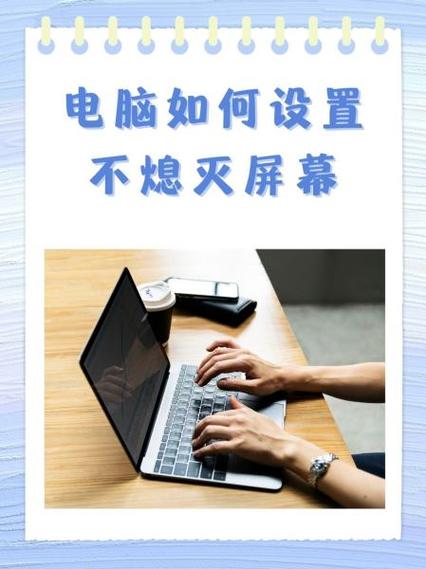
通过系统设置调整电源选项是另一种常见方法,在Windows系统中,打开“设置”菜单,选择“系统”项下的“电源和睡眠”,您可以自定义屏幕关闭的时间,设置当电脑闲置5或10分钟后自动关闭显示器,Mac用户则进入“系统偏好设置”,点击“节能”或“电池”选项,调整显示器睡眠的时间间隔,这些设置不仅适用于台式机,还适用于笔记本电脑,确保在不同使用模式下都能灵活控制,我建议根据您的习惯来设定时间,太短可能影响使用,太长则浪费能源。
除了系统自带功能,一些外部设备或手势也能实现灭屏,许多现代显示器配备物理按钮,直接按下即可关闭屏幕,对于触控板用户,部分设备支持手势操作,比如在Mac上使用三指滑动或自定义动作来触发屏幕关闭,虽然这些方法可能因硬件而异,但它们提供了额外的便利性,如果您经常使用外接显示器,检查其设置菜单中的“自动关闭”选项,也能达到类似效果。

针对不同操作系统,我还想补充一些细节,Linux用户通常可以通过命令行工具实现灭屏,例如使用xset命令来关闭显示器,这在脚本或自动化任务中非常有用,对于Chrome OS用户,按下搜索键加L键可以快速锁屏,无论您使用哪种系统,核心原理都是通过软件或硬件交互来管理屏幕状态,我经常在多个设备间切换,发现这些方法都能有效减少不必要的能耗。
从个人角度来看,养成让电脑灭屏的习惯非常有益,它不仅延长了设备寿命,还减少了眼睛疲劳,我自己的做法是结合快捷键和自动设置:在办公时使用Win加L快速锁屏,在家则依赖电源管理让屏幕在闲置时自动关闭,这样既保证了效率,又体现了环保意识,希望这些建议能帮助您更好地管理电脑使用,如果有其他疑问,欢迎探索更多资源。
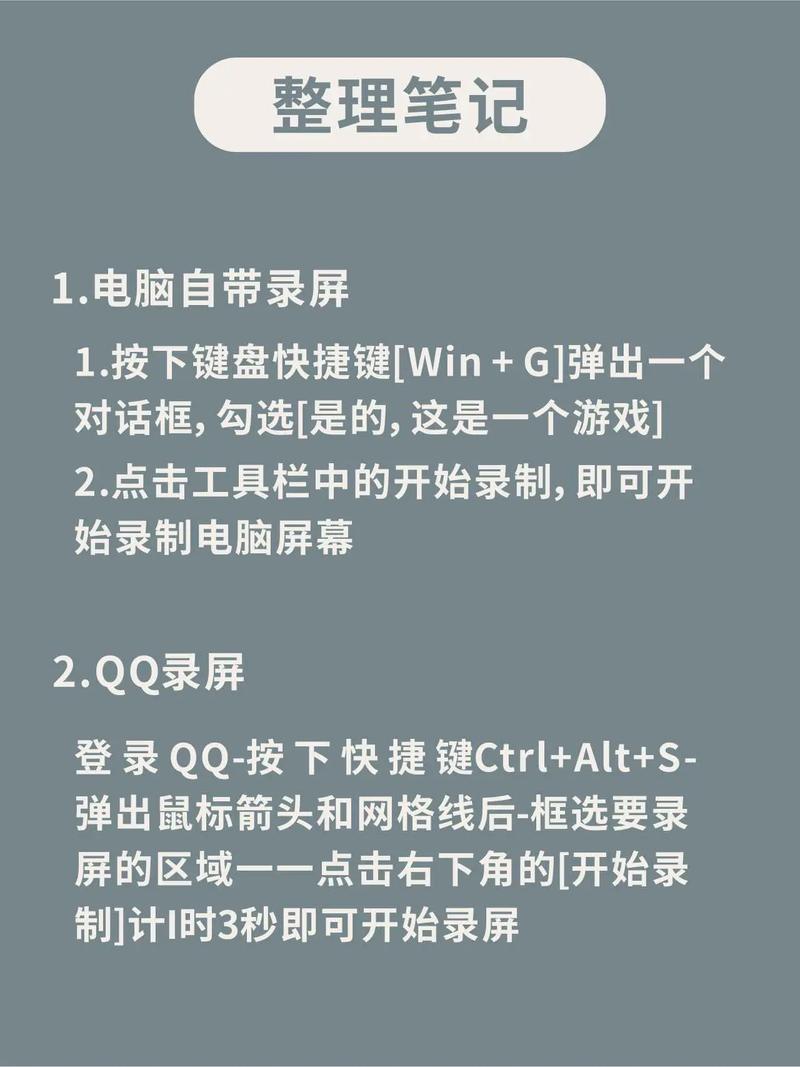









评论列表 (0)